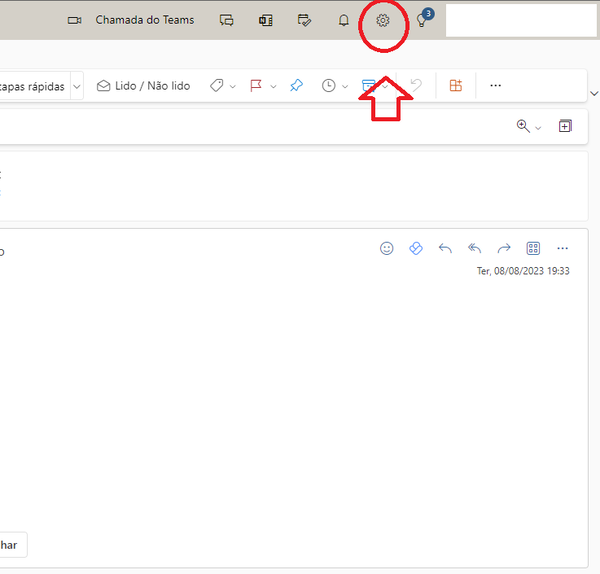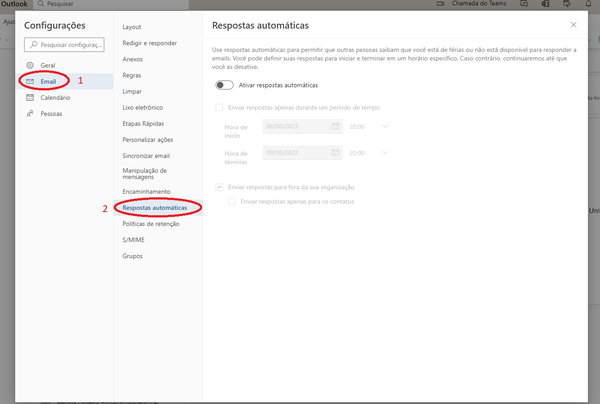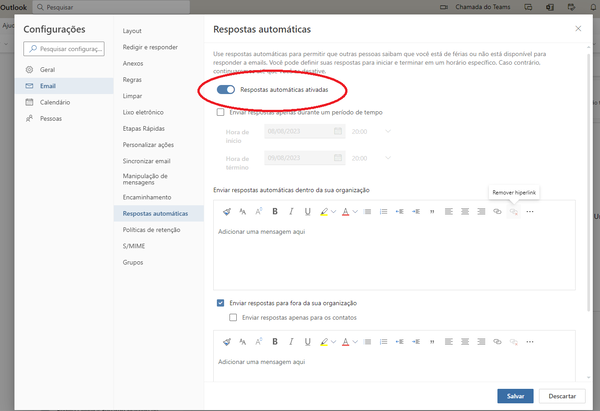Mudanças entre as edições de "Resposta automática"
Ir para navegação
Ir para pesquisar
(Criou página com '1.1. Acesse endereço [http://www.mail.ufu.br http://www.mail.ufu.br] e clique em "Resposta Automática": <br /> Imagem:Resposta_automatica_1.png <br /><br /> ou;<br /> 1....') |
|||
| (11 revisões intermediárias por 2 usuários não estão sendo mostradas) | |||
| Linha 1: | Linha 1: | ||
| − | + | <div style="text-align:center;">== Resposta automática ==</div> | |
| − | [[Imagem: | + | |
| − | + | <br> | |
| − | + | ||
| − | [[Imagem: | + | |
| + | |||
| + | <div style="text-align:center;">Caso esteja no software do Outlook siga o vídeo</b></div> | ||
| + | <br> | ||
| + | |||
| + | <br> | ||
| + | <div style="text-align:center;">[[File:Vídeo sem título ‐ Feito com o Clipchamp (16) (1).mp4|1000px]]</div> | ||
| + | <br> | ||
| + | |||
| + | |||
| + | |||
| + | <div style="text-align:center;">Caso esteja no software do Outlook Web clique em Configurações na parte superior direita</div> | ||
| + | <br> | ||
| + | |||
| + | <div style="text-align:center;">[[Imagem:Resposta1.png|center|600px]]</div> | ||
| + | <br> | ||
| + | |||
| + | |||
| + | <div style="text-align:center;">Clique em E-mail e após Resposta Automática</div> | ||
| + | <br> | ||
| + | |||
| + | <div style="text-align:center;">[[Imagem:Resposta2.png|center|600px]]</div> | ||
| + | <br> | ||
| + | |||
| + | |||
| + | <div style="text-align:center;">Marque a opção Respostas automáticas ativadas</div> | ||
| + | <br> | ||
| + | |||
| + | <div style="text-align:center;">[[Imagem:Resposta3.png|center|600px]]</div> | ||
| + | <br> | ||
| + | |||
| + | <div style="text-align:center;"> | ||
| + | Caso não defina um período, as respostas automáticas serão mantidas até você desativá-las selecionando o botão de alternância Respostas automáticas ativadas. | ||
| + | </div> | ||
| + | |||
| + | |||
| + | [[Categoria:E-mail]] | ||
Edição atual tal como às 20h44min de 8 de agosto de 2023
== Resposta automática ==
Caso esteja no software do Outlook siga o vídeo
Caso esteja no software do Outlook Web clique em Configurações na parte superior direita
Clique em E-mail e após Resposta Automática
Marque a opção Respostas automáticas ativadas
Caso não defina um período, as respostas automáticas serão mantidas até você desativá-las selecionando o botão de alternância Respostas automáticas ativadas.